Если вы уже успели приобрести Яндекс Станцию Лайт, то до полного счастья осталось совсем немного — подключить ее. А как это сделать, читайте в нашей инструкции.

Вам понадобится приложение «Яндекс — с Алисой», доступное в «Play Маркете» и AppStore.

После установки и первого запуска приложение запросит несколько разрешений, а затем вы попадете в главное меню. Первым делом необходимо войти в свой аккаунт или создать новый. Если вы уже используете сервисы от Яндекса, то смартфон предложит автоматически синхронизировать аккаунт.

После успешной авторизации необходимо нажать на иконку с 4 квадратиками в нижней части экрана, а затем найти пункт «Устройства».

Нажимаете «+» в правом нижнем углу для добавления нового устройства.

Выбирает пункт «Умную колонку с Алисой».

Активируете Bluetooth и геолокацию на смартфоне и ожидаете автоматического поиска новых устройств. Пару секунд, и смартфон сообщает о найденной станции. Необходимо нажать клавишу «Подключить».

Даете согласие на обработку персональных данных.

Выбираете «Дом», а затем точку доступа Wi-Fi 2,4 ГГц или 5 ГГц.

Ожидаете некоторое время. После подключения вы услышите голосовое подтверждение от самой колонки Яндекс и соответствующее уведомление на смартфоне.

Осталось обновить прошивку, и Яндекс Станция Лайт Алиса готова к дальнейшей работе. Время обновления может достигать 5 минут.
Не забудьте подписаться на нас в Instagram, «ВКонтакте», Telegram, Viber, «Яндекс.Дзен» и на Youtube.
Смартфоны Xiaomi и Redmi в каталоге Xistore.
Автор: Андрей Калиновский
Умные колонки от Яндекс – просто находка для русскоязычного пользователя. Эти девайсы с ассистентом Алисой весьма функциональны. Хорошо понимают русскоязычную речь, умеют управлять умным домом, способны воспроизводить любимую музыку и поддержать непринуждённую беседу. Умная колонка от Яндекса уже пережила несколько модификаций, последней из которых стала наиболее дешёвая «Яндекс Лайт». Приобретая такое устройство, первым делом понадобится его настроить и подключить к сети. Как выполнить настройку колонки Яндекс Лайт на вашем телефоне мы и расскажем в нашем материале.
- Бюджетная и функциональная Яндекс Лайт
- Как настроить колонки Яндекс Лайт на смартфоне
- Настройка станции Яндекс Лайт с помощью Алисы
- Функционал колонки Яндекс Мини
- Заключение
Бюджетная и функциональная Яндекс Лайт
Как известно, компания «Яндекс» презентовала свою умную колонку «Яндекс.Станция» еще в 2018 году. К 2021 году умная колонка от Яндекс успела пережить ряд перевыпусков и модификаций, последней из которых стала «Яндекс.Станция Лайт», вышедшая в июле 2021 года. Она получила минималистский дизайн и демократичную цену, стала самой дешёвой среди умных колонок Яндекса. Цена такой колонки составляет около 4000 рублей.
Яндекс Лайт поставляется в шести цветовых вариациях. Кроме цветовых отличий они отличаются еще и характером ассистента Алисы, встроенной на таких колонках. К примеру:
- Алиса жёлтой колонки. Уникальная и неповторимая, с претензией на эксклюзивность, избегающая конформизма и шаблонных рамок;
- Алиса фиолетовой колонки. Экстраверт и тусовщица, компании и прожигание всю ночь напролёт;
- Алиса розовой колонки. Романтичная, чувственная и нежная натура, поклонница экзальтации и любовных романов.
- Алиса красной колонки. Активная и деятельная натура, не стесняющаяся своих желаний;
- Алиса бирюзовой колонки. Романтик и поклонник природных пейзажей, умеющая ценить красоту заката и капли росы на листке;
- Алиса бежевой колонки. Любительница интересных книг и фильмов, добрых людей, стремящаяся к уюту и покою.
- Мощность колонки Лайт несмотря на её небольшие размеры составляет 5 ватт. Это делает её большее мощной альтернативой, нежели ранняя колонка «Яндекс Мини», мощность которой заявлена на уровне 4 ватт.
- Колонка не оснащена аккумулятором, питается исключительно от сети.
- В комплект Яндекс Лайт колонки входят сама колонка, зарядка, кабель для зарядки и документация.
После подключения колонки к сети нам понадобится выполнить её настройку с помощью нашего телефона. Давайте разберёмся, как это можно сделать.
Это также пригодится: как выполнить настройку Яндекс станции.
Как настроить колонки Яндекс Лайт на смартфоне
Для выполнения первичной настройки колонки Яндекс Лайт с помощью телефона подключите колонку к розетке с помощью устройства питания. Далее нам понадобится установить на наш смартфон мобильное приложение «Яндекс» (Андроид, iOS). Запустите приложение и предоставьте приложению все необходимые разрешения. После запуска приложения нажмите на иконку аватарки слева сверху.
Пройдите авторизацию в приложению с помощью вашего аккаунта в Яндекс. Если у вас нет аккаунта в Яндексе, вам понадобится его создать.
Далее для настройки Яндекс Лайт на телефоне выполните следующее:
- Нажмите внизу на кнопку в виде четырёх кружочков;
- В открывшемся меню выберите «Устройства»;
- На следующей странице найдите подраздел «Умные колонки», и тапните там на «Подключить»;
Найдите подраздел умных колонок и выберите его - В открывшемся меню тапните на «Станция Лайт»;
- На следующем экране поставьте соответствующую галочку, и нажмите на «Продолжить»;
Установите галочку согласия на обработку персональных данных - Далее выбираете «Мой дом», и внизу жмите на «Выбрать»;
- Затем понадобится выбрать сеть Wi-Fi, к которой колонка будет подключаться к сети и указать пароль к ней;
- Будет выполнено обновление прошивки колонки, после чего она станет доступна для работы.
Настройка станции Яндекс Лайт с помощью Алисы
Кроме перечисленных нами шагов вы можете поступить немного проще, и доверить настройку колонки ассистенту Яндекс Алисе. После подключения колонки к сети, установите уже упомянутое нами приложение «Яндекс» (Андроид, iOS). Пройдите авторизацию в приложении, после чего активируйте Алису, и скажите «Алиса, настрой колонку».
На экране вашего смартфона отобразится предложение добавления новой колонки. Нажмите на «Подключить». Далее следуйте подсказкам Алисы для подключения умной колонки.
Это полезно знать: как подключить Яндекс Станцию к вашему телевизору.
Функционал колонки Яндекс Мини
Как и во всех колонках этого ряда, колонка активируется голосовым обращением к Алисе. При этом, в отличии от колонки «Яндекс Мини», у колонки Лайт ассистент остаётся активным даже при установке подключения через блютуз (например, вы захотите послушать музыку с вашего телефона на колонке).
Музыку и подкасты в колонке можно слушать с помощью сервиса «Яндекс. Музыка», а вот осуществлять голосовые звонки через колонку со своего смартфона здесь нельзя. Колонка действует только в качестве устройства для воспроизведения.
Также здесь нет сенсорной панели, которая позволяла удобно увеличивать или уменьшать громкость звука. На колонке имеются четыре сенсорные кнопки, которыми и осуществляется управление. Отсутствует здесь и датчик приближения, имеющийся в «Яндекс Мини», и позволяющий менять громкость без непосредственного контакта с колонкой.
В отношении же «Умного дома», то колонка «Яндекс Мини» умеет практически всё, что и её более дорогие сёстры. Она эффективно управляет смарт-приборами, поддерживает распорядок дня, позволяя сосредоточить в недорогом компактном устройстве весь функционал вашего умного дома. Если колонка нужна вам именно для этих целей, тогда нет смысла переплачивать. Берите и пользуйтесь функционалом устройства за сравнительно небольшие деньги.
Заключение
В нашем материале мы разобрали настройку умной станции Яндекс Лайт на вашем телефоне, рассмотрели базовый функционал данной колонки и её характерные особенности. Настройка устройства не составляет каких-либо проблем, и может быть выполнена с помощью приложения «Яндекс» и нескольких простых шагов. Также компания «Яндекс» позволяет вам дополнительно автоматизировать процесс, и предоставить настройку умной колонки голосовому ассистенту «Алиса». Останется положиться на функционал ассистента, который выполнит всю процедуру в полуавтоматическом режиме.

Наверняка многим известен такой девайс, как умные колонки от Яндекс. С их помощью Вы можете слушать музыку, управлять домом, болтать. Яндекс Лайт – это усовершенствованная и более бюджетная вариация. После покупки вам нужно будет его настроить и подключить к сети. Далее подробно.
Первая умная станция была выпущена 3 года назад. За 3 года станция поменяла множество модификаций. В 2021 году появилась самая бюджетная из всех версий Яндекс Лайт, стоимость такого «чуда техники» менее 5000 рублей. Выпускается данная станция в 6 цветах. Каждый цвет-это определенное настроение и характер Алисы. В зависимости от цвета, Алиса может быть тусовщицей, активной, романтичной и нежной. Кроме этого можно выбрать Алису домоседку, любителя книг, любителя природы и так далее.
Мощность сего девайса 5 ватт. И это притом, что размер у нее миниатюрный. «Кушает» Алиса от сети. Комплект включает: колонку станцию, документы, зарядное устройство и кабель.

Yandex Лайт
Настройка Яндекс Лайт на мобильном телефоне.
- Вам нужно подсоединить колонку к розетке.
- Найдите и совершите установку мобильного приложения «Яндекс»

Яндекс
- После того как установится приложение, нажмите Кнопку «войти».

Войти
- Авторизуйте в приложение, если у вас нет аккаунта, создайте его.

Авторизация
- Войдите в сервисы, для этого нажимайте на знак состоящий из 4 кругов.

Сервисы
- Выбирайте «устройство»

Устройства
- Пролистайте до пункта «умные колонки» и нажмите «подключить»

Подключить
- Кликаем «Настроить в ручную»

Настроить в ручную
- Выберете Станцию Лайт.

Станция Лайт
- Подтверждаем условия использования.

Условия использования
- После, стоит выбрать «мой дом»

Мой дом
- Выбирайте из списка сеть, к которой станция будет в дальнейшем при использовании, подключаться.

Сети wi-fi
- Напишите пароль к данной Wi-Fi сети.
Как настроить станцию Яндекс Лайт при помощи Алисы.
Настройку станции можно доверить Алисе. Это будет проще. Вам также потребуется подключить станцию к сети, произвести установку «Яндекс» приложения. Скажите «Алиса, помоги настроить колонку». После этих слов на мобильном телефоне Вы увидите добавить новую колонку, Вам нужно выбрать «подключить». Затем слушайте, что говорит виртуальный ассистент Алиса и следуйте ее инструкциям.

Алиса
Колонка Яндекс Мини.
У колонки «Яндекс Мини» виртуальный ассистент не активен при вашем прослушивании музыки через блютуз. Звонить через колонку не получится. Яндекс Мини выполняет функцию устройства, только воспроизводя необходимое. Отсутствует сенсорная панель для регулировки громкости звука. Такая «кроха» в отношении «умный дом», может управлять смарт приборами, следить за распорядком дня и делать все действия, что и ее более дорогие варианты.
Может быть полезно: Как отвязать карту от Яндекс Плюс
Заключение
Теперь после покупки Яндекс станции Вы без труда сможете настроить ее у себя дома. Сделать это можно, пройдя по указанным пунктам в статье или прибегнуть к помощи виртуального помощника Алисы. Кроме того, Вы можете подобрать колонку именно с тем характером Алисы, с каким хотите. Нужно только выбрать колонку нужного цвета.

Совсем недавно была представлена новая умная колонка – Яндекс станция Алиса лайт. Это уже четвертое изделие в данном модельном ряду. По сравнению со своими предшественниками, аппарат имеет свои плюсы и минусы, уже оцененные пользователями. Большинство склоняется в сторону преимуществ, поэтому, прежде чем сделать окончательный выбор, рассмотрим что умеет Яндекс станция Лайт ее параметры и характеристики.
Для чего нужна Яндекс станция лайт
Каждый пользователь, покупая электронику, стремится получить от нее что-то такое, чего нет в других устройствах. Если учесть, что колонка Лайт имеет весьма ограниченный набор функций, то выбор падает на нее в основном из-за голосового помощника Алиса. С ней можно вести диалог, отдавать команды, управлять умным домом, совершать другие полезные действия.
Слушать музыку здесь можно лишь на уровне радиопередач, поскольку ни о каком качественном звуке не может быть и речи. Но, если не сильно придираться, то получается вполне приемлемый звук, не хуже, чем в большинстве бюджетных смартфонов.
Дизайн и конструкция Яндекс станции Лайт
Новую станцию отличают яркие насыщенные цвета, более мощный звук и другие параметры. Однако, по сравнению со станцией Мини, помещенной в кожух из плотной ткани, пластиковые материалы корпуса версии Лайт смотрятся значительно проще. На темных цветах хорошо заметны отпечатки пальцев. Скорее всего, такую экономию Яндекс допустил, чтобы снизить себестоимость изделия.
Верхняя грань украшена светодиодным логотипом Алисы, с переливающимися цветами. Здесь же находится сенсорное управление, состоящее из 4-х клавиш. С их помощью можно увеличить или уменьшить звук, отключить микрофон и сделать паузу. Микрофоны, также в количестве 4-х, равномерно распределены по верхней грани и служат для определения голосов пользователей. Снизу по окружности расположены косые отверстия перфорации для пассивного охлаждения и декора. Дно покрыто прорезиненным материалом, предотвращающим скольжение даже по самым гладким поверхностям.
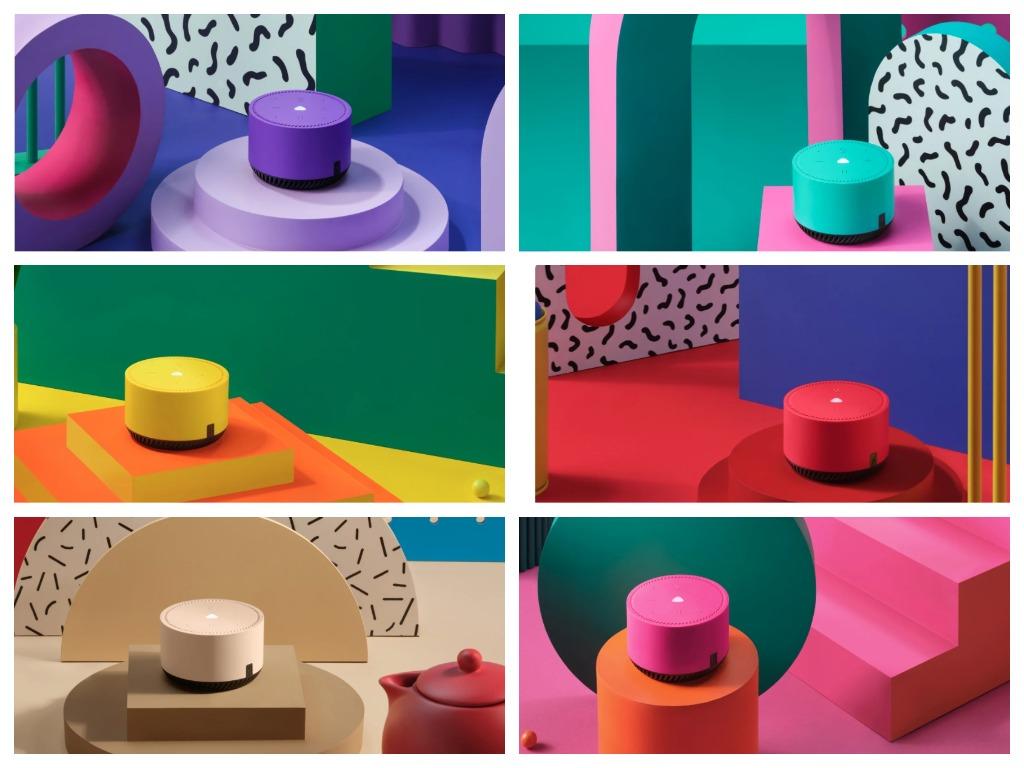
Станция Лайт выпускается в шести цветовых вариантах – фиолетовом, бирюзовом, желтом, красном, розовом и бежевом. Каждому цвету соответствует собственный характер и ключевые параметры. Данная специфика в основном касается плей-листов и ответов на вопросы.
Что касается конструктивных особенностей, то сразу же бросается в глаза отсутствие управления жестами, как в Мини. Нет и порта 3,5 мм, через который подключалась внешняя акустика. Динамик стал мощнее – 5 Вт, вместо 3 Вт. Слухи о встроенном аккумуляторе так и остались слухами. Питание подается через разъем Type-C.
Обзор технических характеристик Яндекс станции Лайт
Кнопки и порты устройства представлены на рисунке: 1 – пауза, 2 – громкость (больше-меньше), 3 – отключение микрофонов, 4 – порт для подключения к источнику питания.
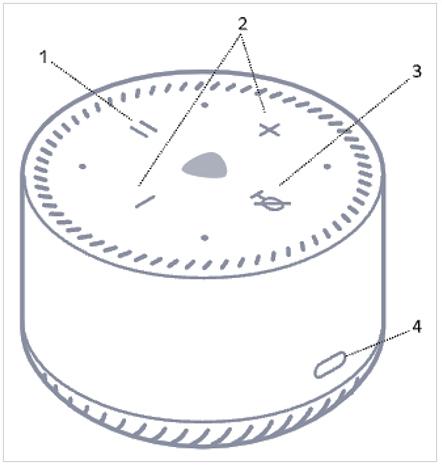
Основными характеристиками являются следующие:
- Размер динамика – диаметр 40 мм.
- Мощность – 5 Вт.
- Питание – через USB Type-C (1,5 А, 5 В).
- Wi-Fi – 802.11ас, частота 2,4 и 5 ГГц.
- Блютуз – версия 5.0.
- Микрофоны – 4 шт.
- Габариты: диаметр – 90 мм, высота – 55 мм.
- Масса – 230 г.
Музыка воспроизводится через потоковое аудио с бесплатными сервисами. Транслируются эфирные радиостанции. При желании можно оформить подписку, и тогда возможности устройства существенно расширятся. С внешних устройств аудиофайлы могут воспроизводиться через блютуз.
Что умеет станция лайт
Что же на самом деле умеет колонка Лайт:
- Звук. Несмотря на увеличенную мощность до 5 Вт, качество звучания заметно не улучшилось. При достаточной громкости басы остаются неслышными, детализация непроработанная и т.д. То есть, слушать музыку можно, а получать удовольствие – нет. Разве что создать простой музыкальный фон. Но для работы с голосовым помощником возможностей колонки вполне достаточно. Именно Алиса считается ключевой фишкой, из-за которой, в основном, и затевается покупка.
- Утреннее шоу. Одна из главных функций Алисы. Работает по принципу радиотрансляции, только ведущим становится голосовой помощник, рассказывающий о последних новостях, прогнозе погоды, включающий бодрую утреннюю музыку. Все эти моменты персонализированы под конкретного пользователя в соответствии с его желаниями и предпочтениями. Для этого выполняются предварительные настройки, после чего система начинает работать в нужном направлении.
- Отдельная настройка новостей, без музыки и прочего ненужного контента. Заранее выбирается какой-то один источник, откуда и поступает необходимая информация.
- Доставка полезных уведомлений. Их существует три типа, действующих по подписке. Сюда входят «Дайджест Алисы», «Больше музыки», «Свежий подкаст». Поступление уведомлений сопровождается звуковым и световым сигналами. На вопрос, что нового, Алиса быстро выдаст основную суть сообщения.
- Сказки для детей, расслабляющая музыка и звуки для релаксации.
- Звонки на колонку. Многим эта функция кажется бесполезной, но в некоторых ситуациях это может стать единственным способом связаться с абонентом. Настраивается в приложении Яндекса путем активации переключателя «Принимать входящие звонки» и нажатия на кнопку «Позвонить на эту колонку».
- Запуск по команде различных навыков, созданных сторонними разработчиками. Они находятся в отдельном каталоге и активируются в настройках приложения.
Чем умная колонка Яндекс станция лайт отличается от мини
Оба изделия очень похожи друг на друга, поэтому многие пользователи интересуются, чем станция Лайт отличается от умной колонки Мини.
Основные различия между обоими устройствами заключаются в следующем:
- Дизайн. У обеих колонок круглая форма одного диаметра. Незначительное отличие имеется по высоте: у Мини – 45 мм, у Лайт – 55 мм. Существенная разница в материале корпуса: у Лайт он пластмассовый, у Мини – из плотной акустической ткани. В результате, Лайт смотрится более дешево, как обычный бюджетный гаджет. Мини представлена только в черном и белом вариантах, цветовая гамма Лайт насчитывает 6 цветов.
- Голосовой помощник. Во всех без исключения устройствах Яндекс используется Алиса. Выполняемые команды совершенно одинаковые, как в дешевых, так и в самых дорогих аппаратах.
- Звук. В основном он рассчитан на пользование голосовым помощником, и ресурсов обеих колонок для этого вполне достаточно. Мощность колонки Лайт была увеличена до 5 Вт (у Мини – 3 Вт). Таким образом, слушать музыку могут лишь те пользователи, которые не сильно требовательны к качеству звучания. Музыкальная функция считается скорее вспомогательной, чем основной, а для приема Алисы этих динамиков более чем достаточно. В станции Мини есть разъем 3,5 мм, чтобы подключаться к внешней акустике, у колонки Лайт его нет.
- Управление. Станция Мини оборудована уникальной функцией управления жестами. В колонке лайт этого нет, все действия выполняются посредством сенсорных кнопок.
- Особенности характера в соответствии с цветом. Этой особенностью отличается только станция Лайт. Это единственное положительное качество, выделяющее аппарат на фоне других девайсов.
- Автономность. Несмотря на ожидания пользователей, производители не смогли порадовать автономной работой новой модели. Так же, как и Мини, Лайт остался с проводным подключением к стационарному источнику питания. Однако, в отличие от других станций, колонка Лайт подключается к сети через разъем Type-C, а не через встроенный шнур. Следовательно, для зарядки можно использовать провод от любого совместимого смартфона.
Подключение и настройка
Данная процедура очень простая и требует лишь соблюдения определенной последовательности действий. При первом использовании нужно сделать следующее:
- Шнур подключается к колонке и включается в розетку. Во время первого включения Алиса уведомит о подключении блютуз, а дальнейший процесс продолжится, как и в предыдущих моделях.
- Скачивается и открывается приложение Яндекс. На вкладке «Устройства» следует нажать на «+» и выбрать пункт «Добавить умную колонку».

- Яндекс станция Лайт обнаружится в верхней части списка. Необходимо нажать на нее, подключить к вай-фай и дождаться обновлений. После этого колонка готова к работе.
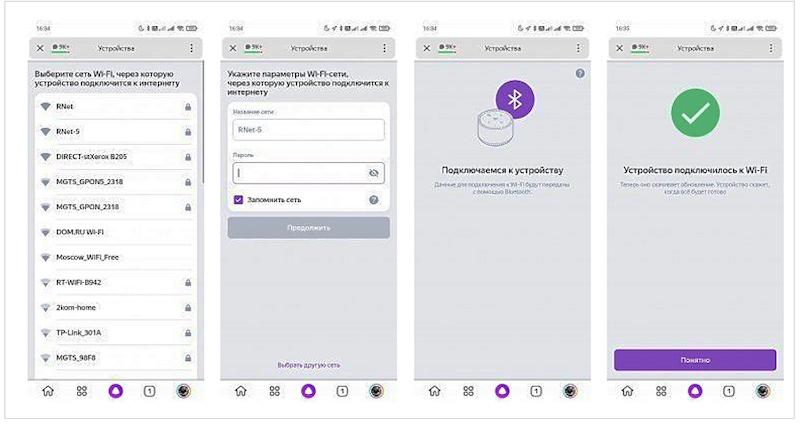
Все обновления устанавливаются в автоматическом режиме. Все возможные действия расписаны на страницах приложения, поэтому какая-то отдельная инструкция не требуется.
Соединение с источниками звука через блютуз активируется по команде голосом, без каких-то кнопок. Вначале станция ищет знакомые устройства, а при отсутствии таковых, запускает сопряжение с имеющимися в наличии. Для подключения используется один общий кодек SBC.
Станция Лайт остается активной даже после установленного соединения блютуз. У Мини такой возможности нет.
Как настроить Яндекс станцию Алису: пошаговая инструкция
Как звучит новая Яндекс станция
Получить какое-то слишком крутое звучание от одного динамика диаметром 40 мм не получится. В целом, звук такой же, как в версии Мини и другой сопоставимой акустики. Здесь нет никаких глубоких басов, звучание ниже среднего, сопоставимое с дешевыми моделями смартфонов. Но эту станцию никто и не покупает, чтобы профессионально слушать музыку, она предназначена для общения с голосовым помощником.
Алиса прекрасно распознает отдаваемые команды, и сама довольно громко реагирует на них. То есть, управлять умным домом можно без каких-либо проблем. Для сказок на ночь такого звука тоже достаточно, иначе, при слишком громкой акустике ребенок просто не сможет уснуть.
Управление Яндекс станцией
Для управления задействован голосовой ассистент и 4 сенсорные кнопки, расположенные в верхней части устройства. Они сделаны в виде выпуклых иконок и легко находятся даже наощупь. Кнопки выполнены в одном цвете с корпусом и нередко сливаются с плоскостью, становясь малозаметными.
Управление жестами, как у Мини, здесь отсутствует, но многие пользователи не слишком огорчаются по этому поводу. Основной причиной такого отношения стали домашние животные, проходящие мимо колонки и вызывающие ложные срабатывания.
Управление умным домом через Алису
Новая станция Яндекс Лайт оборудована четырьмя микрофонами, уровень которых сопоставим с максимальной версией. Это позволяет ассистенту с первого раза улавливать все команды и выполнять последующие действия.
Часто люди приобретают эту колонку именно для управления умным домом. После всех настроек, обеспечивается поддержка и работоспособность множества систем. Достаточно простой авторизации в Яндексе и умные устройства сами втянутся в систему. Новые гаджеты добавляются отдельно, через приложение, после чего Алиса также легко их распознает. Для повышения качества управления в системе проставляются все комнаты, в которых находятся конкретные привязанные устройства.
Управление жестами
В отличие от станции Мини, управление жестами в колонке Лайт не предусмотрено. Большинство пользователей все равно предпочитают обычные кнопки, а в данной модели они стали сенсорными, что в значительной степени упростило их использование.
Местом расположения кнопок служит верхняя панель. Здесь расположены сенсоры паузы и воспроизведения, уменьшения и увеличения громкости, отключения микрофона. Центральная кнопка с подсветкой используется для вызова Алисы. Такое расположение стало более удобным, особенно, если аппарат находится в непосредственной близости.
Сколько стоит Яндекс станция Лайт
Начальная рекомендованная цена составила 3990 рублей. По мере распространения девайсов стоимость стала изменяться. Но, при существенно ограниченном функционале, многим пользователям даже такая цена кажется слишком завышенной, особенно, если сравнивать с мини-версией. Большинство озвучивает желаемую стоимость в 2000 рублей, возможно когда-нибудь этот гаджет и опустится до этой отметки. Но тогда он будет уже устаревшей моделью.
Стоит ли покупать Яндекс станцию лайт
У многих пользователей возникает закономерный вопрос о необходимости покупки именно станции Лайт. Есть же и другие варианты. Однако, при детальном рассмотрении, выясняется реальная возможность покупки умной колонки, у которой есть полноценный голосовой помощник. И все это за вполне приемлемую цену. В положительную сторону отмечается не только программное обеспечение, но и конструктивные особенности. Например, наличие четырех микрофонов создает Алисе хорошую слышимость, а обратный звук тоже нормально различим, хотя он и ограничен размерами колонки. По сравнению с Мини звук стал более громким и качественным.
Данный вариант отлично подходит для тех, кто впервые пытается создать систему умного дома. Дети тоже обычно радуются такому подарку. И хотя станция сделана из пластика и выглядит дешево, очищать такие поверхности от загрязнений намного проще и быстрее. Разнообразие цветов и характеров, дают возможность подобрать устройство, максимально соответствующее собственным желаниям и потребностям.
Видеообзор
Станция Алиса Лайт – это умная колонка с голосовым управлением, которая может стать вашей незаменимой помощницей в повседневных делах. Ее особенностью является возможность использования без проводов, благодаря встроенному WIFI и Bluetooth. Однако, не всегда доступен домашний WIFI, а открытые публичные сети не всегда подходят для работы с умными устройствами. Здесь на помощь приходит мобильный интернет, который сегодня доступен даже в самых отдаленных уголках страны. В этой статье мы расскажем, как легко и быстро подключить станцию Алиса Лайт к мобильному интернету.
Первым шагом будет подготовка устройства к подключению. Для этого, необходимо установить приложения на мобильный телефон. Приложение может быть загружено с официального сайта производителя или же из магазина приложений Apple Store и Google Play. Далее, следует загрузить все необходимые обновления и пройти быструю регистрацию. Приложение автоматически найдет ближайшие WIFI или Bluetooth сети и попросит авторизоваться. После успешной авторизации приложение готово к использованию.
Второй шаг будет связан с настройкой прямого подключения через мобильный интернет. Для этого, на вашем смартфоне необходимо включить доступ к мобильному интернету (за это отвечает провайдер связи), аналогично соединению с интернетом через компьютер или другое устройство. Далее, на вашем телефоне активируйте WIFI точку доступа и назначте пароль для ее защиты. Затем, откройте приложение на станции Алиса Лайт и введите название точки доступа (SSID) и пароль, который был ранее назначен на вашем смартфоне. После этого, станция Алиса Лайт автоматически подключится к мобильному интернету.
Установка станции Алиса Лайт через мобильный интернет может быть выполнен в несколько простых шагов и, благодаря этой статье, вы уже не нуждаетесь в подробных инструкциях. Теперь у вас есть возможность наслаждаться простотой и удобством управления умной колонкой, где бы вы ни находились.
Возможен ли доступ к станции Алиса Лайт через мобильный интернет?
Многие пользователи интересуются, можно ли подключить свою станцию Алиса Лайт к мобильному интернету. Ответ на данный вопрос зависит от того, какой тип мобильного интернета вы используете, а также от региона вашего пребывания.
Если вы используете мобильный интернет с использованием SIM-карты, то, как правило, вы можете связаться со станцией Алиса Лайт через Wi-Fi, если она подключена к вашему мобильному устройству. Однако, если у вас есть возможность подключиться к сети 4G, то вы можете использовать функцию «тетеринг». Эта функция позволяет распространять интернет-сигнал от вашего смартфона на другие устройства, включая станцию Алиса Лайт.
В случае, если вы находитесь в зоне покрытия мобильного интернета, но у вас нет SIM-карты, то можно использовать другие методы подключения, например, использовать мобильный роутер или подключиться к Wi-Fi в общественных местах.
Также стоит учитывать, что сильные колебания в качестве и скорости мобильного интернета могут значительно повлиять на работу станции Алиса Лайт и ее функциональность.
Подключение Алисы Лайт без Wi-Fi
Многие пользователи колонки Алиса Лайт интересуются, можно ли ее использовать без Wi-Fi подключения. Да, это возможно благодаря встроенному Bluetooth-модулю.
Чтобы использовать колонку Алиса Лайт без Wi-Fi, вам нужно:
- Включить Bluetooth на телефоне или другом устройстве, которое вы хотите использовать для подключения к колонке.
- Нажать и удерживать кнопку на колонке «Bluetooth» до тех пор, пока светодиод не начнет мигать быстро.
- На устройстве выбрать колонку Алиса из списка доступных Bluetooth-устройств.
Как только устройства взаимодействуют, вы можете использовать колонку Алиса Лайт, чтобы слушать музыку, задавать вопросы или запускать навыки из приложения Яндекс.
Таким образом, использование колонки Алиса Лайт без Wi-Fi возможно благодаря встроенному Bluetooth-модулю. Вы можете подключить колонку к любому устройству с поддержкой Bluetooth и наслаждаться ее функциями без доступа к Интернету.
Как подключить Алису к мобильной точке доступа
Шаг 1: Включите мобильный интернет
Прежде чем подключать Алису к мобильной точке доступа, необходимо включить мобильный интернет на своем устройстве. Для этого откройте настройки и выберите раздел «Сеть и интернет». Затем перейдите в подраздел «Мобильная сеть» и включите опцию «Данные мобильного интернета».
Шаг 2: Создайте точку доступа
Для того чтобы подключить Алису к мобильной точке доступа, необходимо зайти в настройки мобильного интернета и создать свою точку доступа. Для этого выберите подраздел «Точки доступа» и нажмите на кнопку «Добавить». Затем заполните все поля, указав название точки доступа и имя пользователя и пароль, если такие требуются.
Шаг 3: Подключите Алису к точке доступа
Чтобы подключить Алису к созданной точке доступа, необходимо зайти в настройки Алисы и выбрать подраздел «Сеть». Затем нажмите на кнопку «Добавить сеть» и введите данные точки доступа, которую вы создали на предыдущем шаге. После этого Алиса должна успешно подключиться к вашей мобильной точке доступа.
Если при попытке подключения возникли проблемы, убедитесь, что вы правильно ввели данные точки доступа и имеете достаточно трафика на своем мобильном тарифе.
Как подключить Алису, если нет доступа к Wi-Fi?
Если у вас нет доступа к Wi-Fi, вы все равно можете подключить свою станцию Алиса Лайт через мобильный интернет. В этом случае вам потребуется использовать функцию «Точка доступа» на своем смартфоне.
Чтобы настроить «Точку доступа» на Android, откройте настройки вашего телефона, выберите «Сеть и интернет» и затем «Wi-Fi». Включите переключатель на «Основная точка доступа» и настройте имя сети и пароль.
Если у вас iPhone, настройка «Точки доступа» осуществляется следующим образом: откройте настройки телефона, выберите «Мобильная связь» и затем «Точка доступа для интернета». Включите переключатель и настройте имя сети и пароль.
После того как вы настроили «Точку доступа», подключите к ней свою станцию Алиса Лайт, выбрав ее из списка доступных Wi-Fi сетей.
Как подключить Яндекс станцию Лайт через мобильный интернет
Для того, чтобы подключить Яндекс станцию Лайт к мобильному интернету, необходимо выполнить несколько простых шагов.
- Подготовиться к настройке — перед началом настройки убедитесь, что у вас есть правильный пароль для доступа к Wi-Fi, а также убедитесь, что ваше устройство находится в зоне покрытия сети мобильного оператора.
- Войти в режим настройки Яндекс станции Лайт — для того, чтобы войти в режим настройки, необходимо нажать и удерживать кнопку «Голосовой помощник» на станции, пока не загорится красный светодиод на устройстве.
- Установить соединение с мобильным интернетом — после входа в режим настройки, Яндекс станция Лайт автоматически создаст собственную Wi-Fi сеть. Необходимо подключиться к этой сети на вашем мобильном устройстве.
- Пройти настройку соединения — после успешного подключения к Wi-Fi сети Яндекс станции Лайт, необходимо следовать инструкциям на экране вашего мобильного устройства, чтобы произвести настройку соединения.
- Завершить настройку — после успешной настройки соединения, Яндекс станция Лайт будет готова к использованию. Теперь вы можете наслаждаться всеми ее функциями и возможностями!
Как подключить Алису через мобильную точку доступа
Для того чтобы подключить станцию Алиса Лайт через мобильный интернет, необходимо использовать мобильную точку доступа на телефоне или планшете.
Сначала нужно включить мобильную точку доступа в настройках устройства. Для этого нужно открыть настройки, выбрать пункт «Сеть и интернет», затем «Мобильный хотспот» и включить его.
После этого, на станции Алиса необходимо выбрать нужную Wi-Fi сеть, которую создал ваш телефон или планшет. Введите пароль, если он есть, и подключитесь к сети.
Теперь вы можете использовать станцию Алиса Лайт в мобильной сети на любом расстоянии от вашего дома или офиса. Но не забывайте про использование трафика мобильной сети, чтобы не получить неожиданную высокую счет-фактуру.
Рассмотрим подключение Яндекс Алисы к мобильному интернету
Яндекс Алиса — это умный голосовой помощник, который может работать с помощью мобильного приложения и голосовых колонок. Однако, для корректной работы ассистента необходим постоянный доступ в сеть интернет.
Подключение Алисы к мобильному интернету производится через Wi-Fi или мобильный интернет-трафик. Один из наиболее удобных способов — подключение к Wi-Fi сети. В случае, если у вас нет такой возможности, то можно обратиться к мобильному интернету.
Чтобы подключить Яндекс Алису к мобильному интернету, необходимо иметь тарифный план с поддержкой передачи данных и настроить соответствующие параметры в настройках приложения. Необходимо убедиться, что Вы находитесь в месте с хорошим сигналом сети мобильной связи.
ВАЖНО! При подключении к мобильному интернету возможны дополнительные расходы на трафик, поэтому необходимо быть осторожным и внимательным при использовании Яндекс Алисы в подобных условиях.
Подключение колонки Алиса Лайт к мобильному интернету
Шаг 1: Убедитесь в наличии активной SIM-карты и настроек мобильного интернета
Перед подключением колонки к мобильному интернету убедитесь в наличии активной SIM-карты и настроек мобильного интернета на вашем мобильном устройстве. Если вы сомневаетесь в настройках, вы можете обратиться в службу поддержки вашего оператора связи для получения подробной информации.
Шаг 2: Приложение «Алиса Лайт» и настройка подключения к мобильному интернету
Для подключения колонки Алиса Лайт к мобильному интернету необходимо установить приложение «Алиса Лайт» на ваше мобильное устройство. После установки приложения вам нужно открыть его и следовать инструкциям по настройке подключения к мобильному интернету. В процессе настройки приложение попросит вас указать логин и пароль от вашего Wi-Fi роутера, если вы желаете использовать его для подключения к Интернету.
Шаг 3: Готово!
После завершения настройки вы можете начать использовать колонку Алиса Лайт, подключенную к мобильному интернету. Вы можете прослушивать музыку, запускать музыкальные плейлисты, задавать голосовые команды и многое другое.
Подключение станции Алиса к мобильному интернету
Для подключения станции Алиса к мобильному интернету необходимо выполнить несколько простых действий. Во-первых, убедитесь, что у вас есть SIM-карта с поддержкой данных и достаточным объемом трафика.
Затем, необходимо вставить эту SIM-карту в свободный слот на станции Алиса. Воспользуйтесь инструкцией к устройству, если возникнут трудности.
После вставки SIM-карты необходимо настроить подключение к мобильному интернету. В меню настроек найдите пункт «Интернет» и выберите тип подключения «Мобильный интернет». Следуйте инструкциям на экране, чтобы задать APN-настройки, если потребуется.
После настройки подключения, можно приступать к использованию станции Алиса в качестве точки доступа к мобильному интернету. Просто подключите к станции любое устройство с поддержкой Wi-Fi и наслаждайтесь быстрым и стабильным интернетом.
Можно ли подключить станцию Алиса к мобильному интернету
Современный мир насыщен новыми техническими достижениями, и интернет-приставки — не исключение. Станция Алиса — популярная умная колонка, которая позволяет использовать голосовые команды для управления устройствами, проведения звонков и выполняет множество других функций.
Подключение станции Алиса к интернету не является сложной процедурой, но может возникнуть вопрос, можно ли использовать мобильный интернет для работы с ней?
Ответ — да, возможно использовать мобильный интернет для станции Алиса. Однако, следует учитывать, что качество соединения может зависеть от различных факторов, например, скорости мобильного интернета.
Интернет-соединение — один из ключевых факторов для работы гаджетов, и станция Алиса не является исключением. Необходимо убедиться в стабильности соединения и скорости вашего мобильного интернета, чтобы в полной мере использовать все функции этой усовершенствованной колонки.
Как включить Алису Лайт без интернета
1. Установите и настройте приложение «Яндекс.Станция» на смартфоне
Для работы Алисы Лайт без интернета необходимо установить официальное приложение «Яндекс.Станция» на смартфоне. После установки следуйте инструкциям по настройке.
2. Подключите Алису Лайт к сети электропитания
Чтобы работать без интернета Алисе Лайт необходимо питание. Подключите устройство к сети электропитания и включите его.
3. Следуйте инструкциям приложения «Яндекс.Станция»
После подключения к сети электропитания следуйте инструкциям, которые предоставляет приложение «Яндекс.Станция». Вам может потребоваться выбрать нужный язык, подключиться к Wi-Fi в случае необходимости и настроить другие параметры.
4. Готово! Наслаждайтесь работой Алисы Лайт без интернета
После того как вы завершите все шаги вы готовы использовать Алису Лайт без интернета. Воспользуйтесь ее возможностями, командуя голосом.
Почему станция Алиса Лайт не подключается к Интернету
1. Проблемы с мобильным интернетом
Если станция Алиса Лайт не подключается к Интернету, причиной может быть низкий уровень сигнала мобильного интернета. Старайтесь оставаться в зоне хорошего покрытия; проверьте в настройках устройства, что мобильный интернет включен и работает исправно; убедитесь, что у вашего тарифа достаточно трафика.
2. Ошибки в настройках
Если проблемы с подключением связаны с настройками вашего устройства, убедитесь, что вы правильно настроили параметры подключения к интернету. Введите правильные реквизиты мобильного оператора и убедитесь, что настройки соответствуют выбранному тарифу и типу подключения.
3. Сбой в работе устройства
Если все настройки верны, а устройство по-прежнему не подключается к Интернету, возможно, есть ошибки в работе самой станции Алиса Лайт. В таком случае, попробуйте перезагрузить ее, проверить соединение с устройством и убедиться, что устройство находится в режиме ожидания подключения к Интернету.
Как подключить Алису Лайт без доступа к интернету?
Существуют случаи, когда нет возможности подключить устройство к Интернету, но Вы всё ещё можете использовать Алису Лайт для выполнения определенных задач.
Чтобы использовать Алису Лайт, необходимо сначала установить приложение на своё устройство. Если у Вас уже установлено приложение Алиса Лайт, то Вы можете использовать его даже без интернета. Однако приложение не сможет выполнить команды, которые требуют доступа к Интернету.
Чтобы получить доступ к Алисе Лайт без Интернета, Вам необходимо подключиться к локальной сети Wi-Fi. Если у вас есть точка доступа Wi-Fi или мобильный роутер, Вы можете создать свою локальную сеть Wi-Fi и подключить к ней своё устройство. После этого первичная настройка будет выполнена и Вы будете в состоянии использовать Алису Лайт.
Если необходимо выполнить задачи, требующие доступ к Интернету, то необходимо подключиться к сети Интернет через устройство, которое обеспечивает доступ к Интернету, например через мобильный телефон. После подключения к Интернету. Вы сможете использовать команды, требующие доступа к Интернету через Алису Лайт.
Как подключить станцию Алиса лайт к мобильному интернету
Станция Алиса лайт является удобным устройством для прослушивания музыки, радио и многое другое. Чтобы использовать ее в мобильном интернете, необходимо выполнить несколько простых действий.
Шаг 1: Подключите станцию к Wi-Fi
Если у вас есть Wi-Fi роутер, лучше всего подключить Алису к нему. Для этого включите станцию, зажмите кнопку объединения и удерживайте ее, пока индикатор не начнет мигать зеленым цветом. Затем найдите Wi-Fi сеть на своем смартфоне или планшете и подключитесь к ней.
Шаг 2: Используйте мобильный интернет через телефон
Если у вас нет доступа к Wi-Fi, можно использовать мобильный интернет через свой смартфон. Для этого нужно подключить Алису к смартфону через Bluetooth и выбрать его в качестве источника воспроизведения. Затем запустите мобильный интернет на своем телефоне и начните использование Алисы.
Шаг 3: Проверьте скорость интернета
Убедитесь, что качество связи позволяет использовать Алису без проблем. Стоит проверить скорость интернета, чтобы не возникало задержек и пропаданий сигнала. Если скорость интернета низкая, лучше перейти на другой источник или попробовать повысить скорость.
Соблюдая эти простые шаги, вы сможете подключить станцию Алиса лайт к мобильному интернету и начать использовать ее для прослушивания музыки, радио и других функций.
